Prima di vedere come puoi attivarti Adaptive Transparency per AirPods Pro 1 (1a generazione), vediamo un po' cosa significa questa nuova esperienza audio.
Perché non so per quali ragioni, anche se Adaptive Transparency è una funzionalità introdotta per le cuffie AirPods Pro 2, con iOS 16.1 questa funzionalità è diventata disponibile anche per i possessori di AirPods Pro 1a gen.
Aggiornamento 04.2023: Per iOS 16.1 versioni finali e successive, Apple ha ritirato la funzione Adaptive Transparency per il primo modello di AirPods Pro, rimanendo esclusivo per AirPods Pro 2.
Sommario
Cosa significa Adaptive Transparency?
Con il lancio della nuova generazione AirPods Pro 2, Apple ha anche introdotto una nuova funzionalità di filtraggio del suono ambientale quando si indossano le cuffie AirPods Pro Sono nel mio orecchio. Con il modulo Adaptive Transparency attivato, i suoni esterni forti vengono bloccati, lasciando che l'utente senta solo ciò che è importante dall'esterno.
I suoni delle sirene della polizia, dei vigili del fuoco, dei soccorsi, dei cantieri verranno bloccati, mentre sentirai gli altri suoni dell'ambiente.
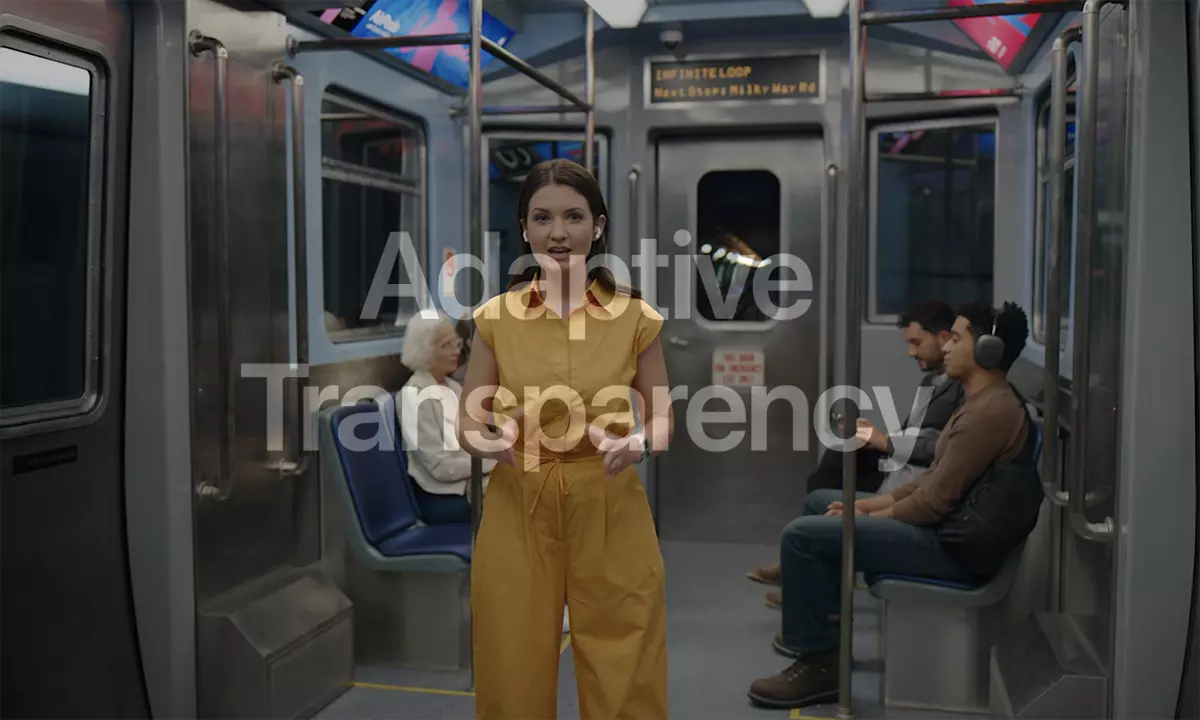
Fondamentalmente, la funzionalità Adaptive Transparency è una via di mezzo Active Noise Cancellation e la modalità Transparency Mode.
Molto utile, inoltre, nelle condizioni in cui è nuovo AirPods Pro 2 ne prometto uno Active Noise Cancellation due volte più efficiente di quello esistente sulla prima generazione di AirPods Pro. Ciò significa che i suoni esterni vengono quasi completamente bloccati e puoi ascoltare la musica senza problemi in metropolitana, in aereo o in altri luoghi in cui sei circondato da forti suoni esterni.
Come attivare Adaptive Transparency per AirPods Pro 1
Adaptive Transparency è stato originariamente annunciato per AirPods Pro 2. Apple afferma che questa funzionalità è possibile grazie al nuovo chip H2. A quanto pare, con il rilascio di iOS 16.1 (beta 3), molti possessori di AirPods Pro 1 ho trovato questa funzionalità disponibile nelle impostazioni AirPods Pro 1.
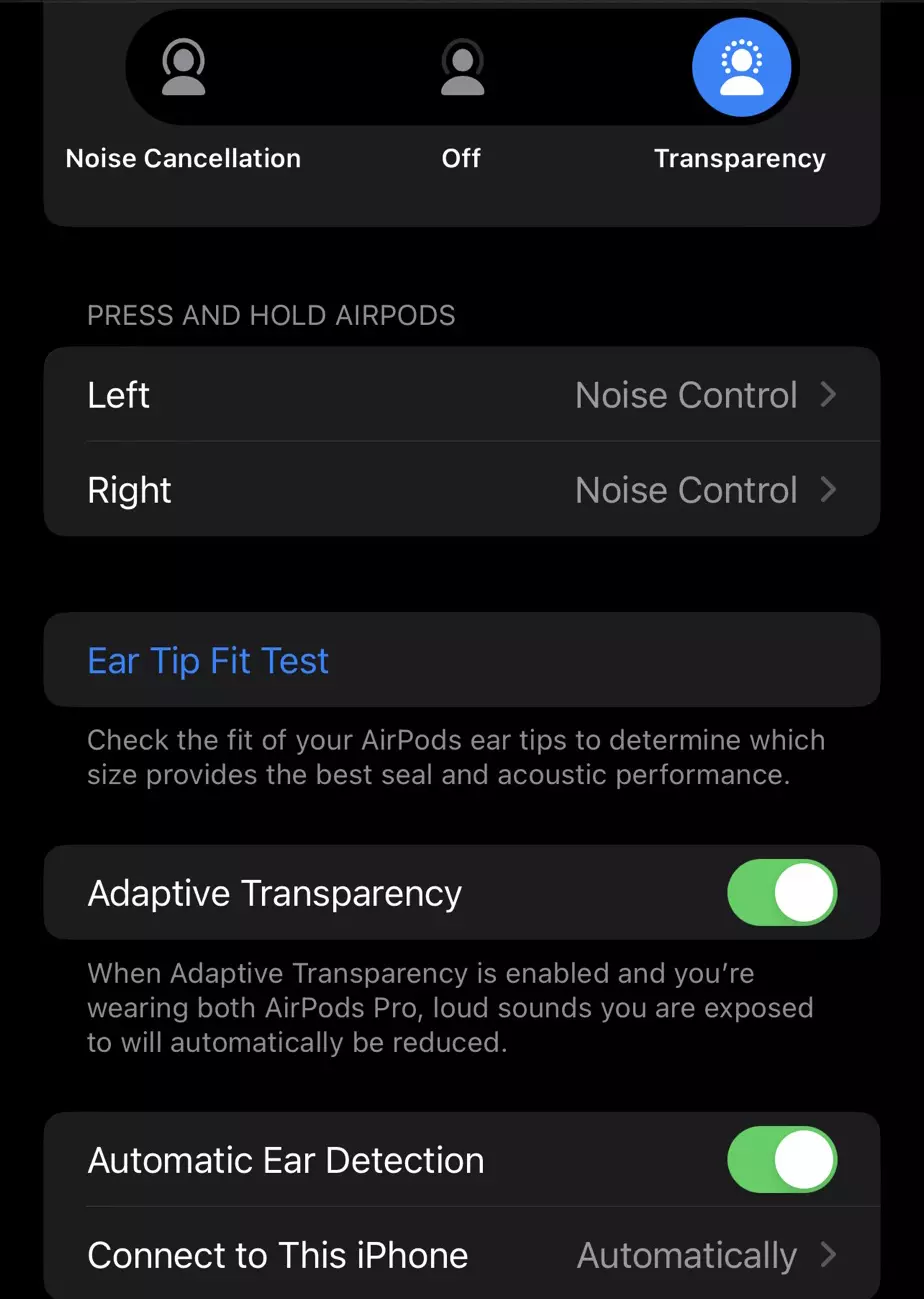
Quindi se vuoi attivarti Adaptive Transparency per AirPods Pro 1 (prima generazione), è necessario seguire questi passaggi:
1. Metti gli AirPods nelle orecchie, quindi vai alla sezione "Settings"nelle impostazioni degli AirPods. Con iOS 16.1 queste impostazioni appaiono direttamente nel menu principale sotto l'account iCloud.
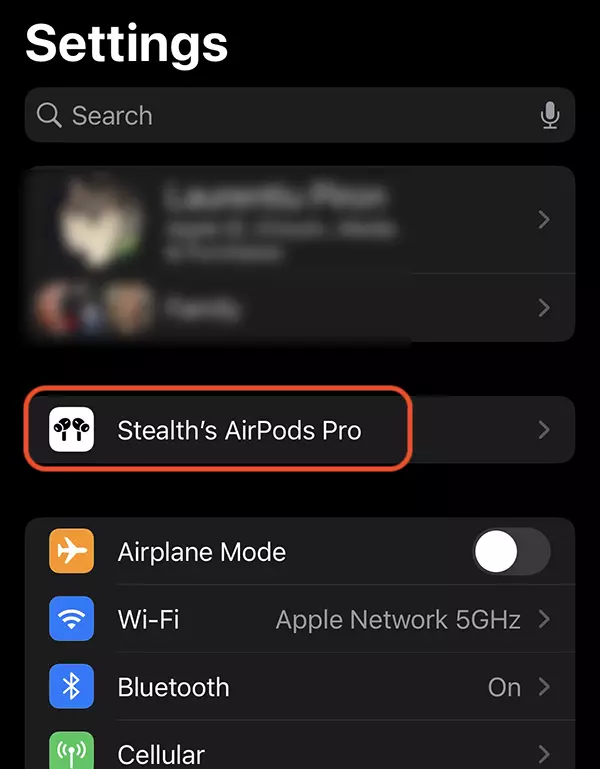
2. Sotto l'opzione “Ear Fit Tip Test” puoi anche trovare l'opzione attraverso la quale puoi attivare Adaptive Transparency per AirPods Pro 1. (seconda immagine nell'articolo).
Come ho detto nell'aggiornamento di questo articolo, Apple ha ritirato questa funzionalità con il rilascio della versione finale iOS 16.1, ma non è escluso che sarà nuovamente disponibile.











